Klausimas
Problema: kaip nustatyti AOL el. paštą „Mac“?
Sveiki, norėčiau susikurti AOL el. pašto paskyrą. Noriu pasiekti „Mac“ įrenginyje per „Apple Mail“. Manau, kad tai yra viena iš populiaresnių nemokamų el. pašto parinkčių, įskaitant momentines žinutes. Tai patraukli parinktis, bet kaip galiu nustatyti savo AOL el. paštą „Mac“?
Išspręstas atsakymas
Prieiti prie AOL el. pašto naudojant „MacOS“ nėra taip sunku, nes daugeliu atvejų nereikia atskirai nustatyti AOL el. pašto „Mac“, nes jis iš anksto sukonfigūruotas „Apple Mail“. Dauguma operacinių sistemų
[1] palaiko tokias funkcijas kaip el. pašto programa ir leidžia žmonėms siųsti ir gauti el. laiškus.Įvairios pašto programos suteikia galimybę Mac kompiuteryje nustatyti AOL, Gmail, Yahoo ar bet kokius kitus el. Žmonės kartais mano, kad vienintelė galimybė pasiekti AOL el. paštą yra interneto ryšys ir žiniatinklio naršymo įrankiai. Tai gali būti patogu, kai keliaujate arba turite kelias el. pašto paskyras skirtingose platformose.
Tačiau žmonėms, kuriems reikalinga viena programa, norint tiesiogiai atidaryti el. pašto programą, kompiuteryje yra patogiau ir lengviau naudoti vieną visiškai sutvarkytą paštą. Naujausios pašto programos versijos yra iš anksto sukonfigūruotos, kad vartotojai galėtų nustatyti AOL el. paštą „Mac“ ar bet kurioje kitoje paskyroje. Programoje vartotojai gali rinktis iš populiarių el. pašto paslaugų teikėjų. 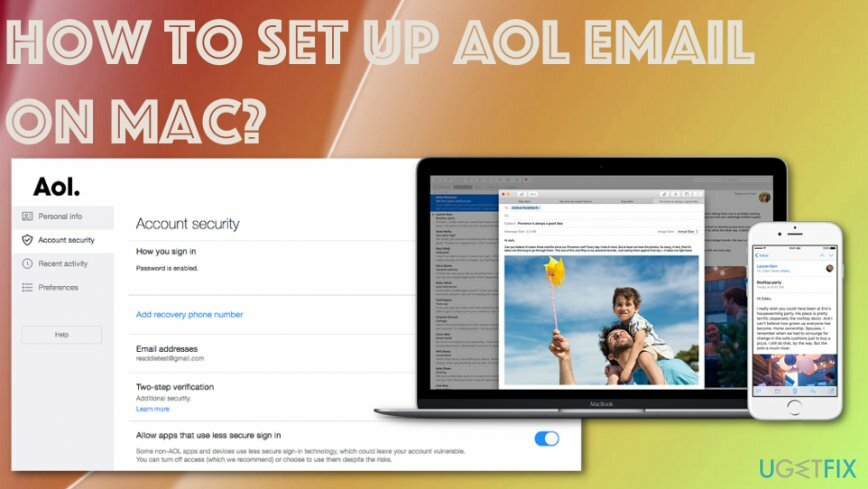
Kaip nustatyti AOL el. paštą „Mac“.
Norėdami atkurti didžiausią kompiuterio našumą, turite įsigyti licencijuotą versiją Reimage Reimage remonto programinė įranga.
Tik jūsų pasirinkimas, kurį teikėją naudoti ir kokius metodus pasirinkti konfigūruojant pašto programas. Tai gali būti sudėtinga dėl sistemos problemų ar net dėl kenkėjiškos programinės įrangos, kuri neleidžia įrenginiui veikti sklandžiai.[2] Nuskaitykite mašiną su Reimage„Mac“ skalbimo mašina X9 ir įsitikinkite, kad nieko kito neturi įtakos veikimui.
Yra kelios AOL el. pašto nustatymo ir paskyros prieigos naudojant „Apple Mail“ programą proceso OS parinktys:
- naudojant POP[3] kurie gali gauti jūsų pranešimus, kad galėtumėte pasiekti neprisijungę, ir jūs perskaitysite visus el. laiškus;
- IMAP, leidžiantis pažymėti, skaityti, ištrinti įvairius pranešimus ir visi šie pakeitimai bus rodomi kitose el. pašto programose.
Sukurkite AOL „Apple Mail“.
Norėdami atkurti didžiausią kompiuterio našumą, turite įsigyti licencijuotą versiją Reimage Reimage remonto programinė įranga.
- Eiti į Paštas ir pasirinkite Pridėti paskyrą.
- Tada Pasirinkite pašto paskyros teikėją pasirodo langai ir pasirinkite AOL, spustelėkite Tęsti.
- Įeikite visą reikiamą informaciją ir pasirinkite Kitas.
- Įveskite savo vartotojo vardą ir slaptažodį Prisijungti.
-
Pasirinkite kokią informaciją leidžiate pasiekti „Mac“.
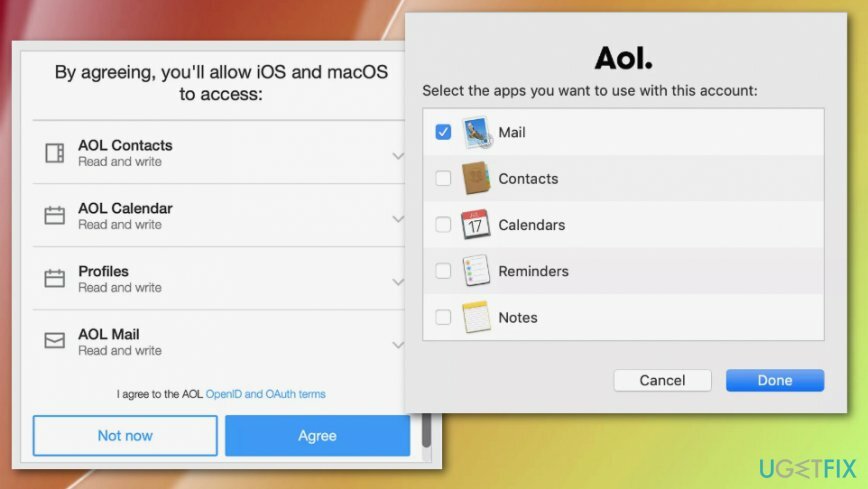
- Pasirinkite programą, kurią norite naudoti su AOL, ir pasirinkite padaryta.
- Turėtumėte turėti naują AOL pašto dėžutė in Pašto programa dabar.
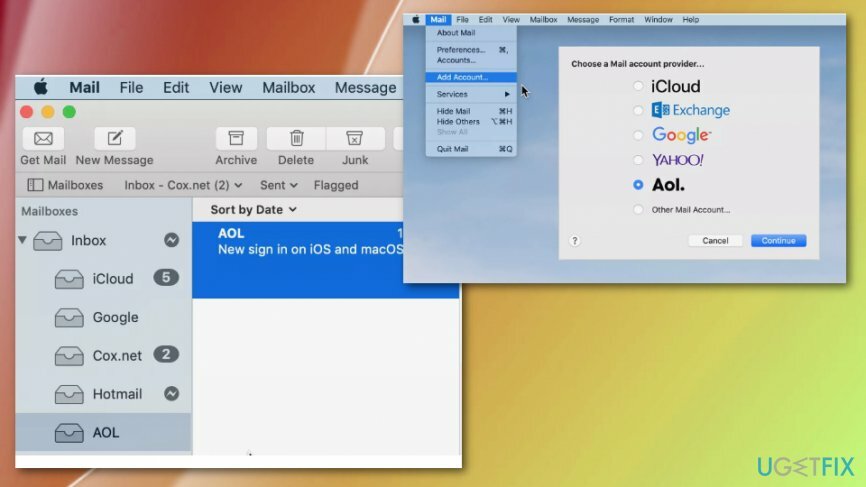
AOL el. pašto nustatymas „Mac“ (POP)
Norėdami atkurti didžiausią kompiuterio našumą, turite įsigyti licencijuotą versiją Reimage Reimage remonto programinė įranga.
- Eiti į Paštas ir tada pasirinkite Parinktys meniu.
- Raskite Sąskaitų skirtukas ir pasirinkite + mygtukas.
- Tada pasirinkite radijo mygtuką šalia AOL.
- Įeikite vardą, el. pašto adresą ir slaptažodį pateiktame lauke.
- Panaikinkite žymėjimą Automatiškai nustatyti paskyrą ir spustelėkite Tęsti.
- Pasirinkite POP pagal Paskyros tipas skyrius.
- Tipas pop.aol.com po gaunamo el. pašto serveriu ir Tęsti.
- Tipas AOL siunčiamo pašto serverio aprašyme.
- Patvirtinti smtp.aol.com yra įrašytas po Siunčiamo pašto serveris.
- Patikrinti Naudokite autentifikavimą ir įveskite vartotojo vardą, slaptažodį, kur reikia.
- Tęsti paskyrai sukurti.
- Paryškinti skyriuje esančią naujai sukurtą paskyrą Sąskaitos.
- Eiti į Išplėstinė skirtuką ir įsitikinkite, kad 100 yra įrašytas po Uostas.
- Iš ten galite pasirinkti norimą parinktį Pašalinkite kopiją iš serverio gavus pranešimą.
- Atminkite, kad jei leisite „MacOS Mail“ ištrinti pranešimus, jie nebus pasiekiami AOL pašte žiniatinklyje arba atsisiųsti per IMAP.
Sukurkite AOL el. pašto paskyrą (IMAP)
Norėdami atkurti didžiausią kompiuterio našumą, turite įsigyti licencijuotą versiją Reimage Reimage remonto programinė įranga.
- Pasirinkite Paštas piktogramą ir eikite į Parinktys meniu.
- Eiti į Sąskaitos.
- Pasirink pliuso mygtukas ir raskite akutę šalia AOL.
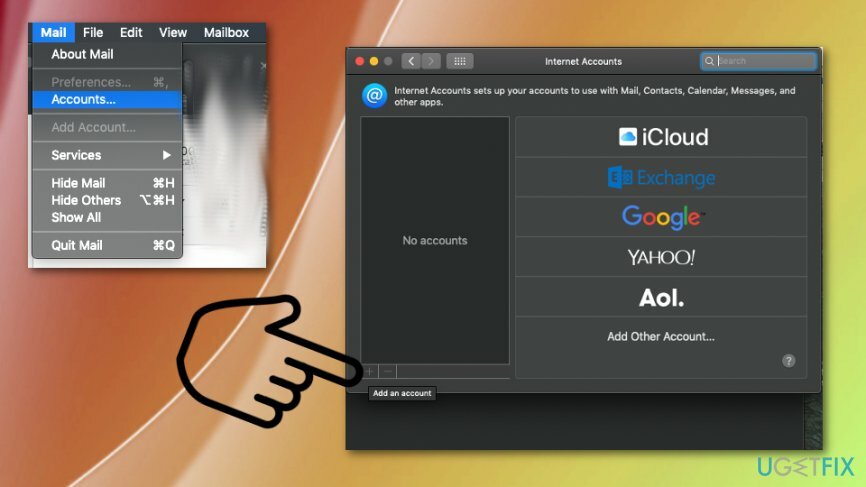
- Įeikite vardą, el. pašto adresą ir slaptažodį pateiktame lauke.
- Prisijungti.
- Paryškinti skyriuje esančią naujai sukurtą paskyrą Sąskaitos.
- Eiti į Pašto dėžutės elgesys skirtukas.
- Netikrinkite Išsaugoti išsiųstus pranešimus serveryje.
- Pasirinkite Pašto uždarymas pagal Ištrinti išsiųstas žinutes, kai.
- Uždarykite konfigūracijos langą.
- Sutaupyti visi pakeitimai.
Patikrinkite problemas, susijusias su „AOL Mail“ negavimo problema „Mac“.
Norėdami atkurti didžiausią kompiuterio našumą, turite įsigyti licencijuotą versiją Reimage Reimage remonto programinė įranga.
Kartais tam tikros pašto gavimo problemos gali sukelti kitų problemų, tačiau jas reikia patikrinti, todėl el. laiškus galima gauti naudojant Apple Mail programą.
- Paleisti Paštas ir eik į Meniu pasirinkti Parinktys.
- Pasirinkite Sąskaitų skirtukas ir išsirink savo AOL elektroninio pašto paskyra.
- Patikrinti informaciją apie visas klaidas ir, jei reikia, pataisykite.
- Pasirinkite į Elektroninio pašto adresas ir pasirinkti Redaguoti el. pašto adresą.
- Dukart spustelėkite savo vardą arba el. pašto adresą ir spustelėkite GERAI.
- Paleisti Sistemos nuostatos pataisyti AOL slaptažodžiai.
- Pasirinkite Interneto sąskaitos pirmenybę ir pasirinkite AOL įrašą.
- Įveskite kredencialus ir pasirinkite Detalės.
Problemos siunčiant AOL el
Norėdami atkurti didžiausią kompiuterio našumą, turite įsigyti licencijuotą versiją Reimage Reimage remonto programinė įranga.
- Turiu Paštas meniu ir Parinktys.
- Pasirinkite Sąskaitos skirtuką ir pasirinkite konkrečią paskyrą, dėl kurios gali kilti problemų.
- Pasirinkite Serverio nustatymai ir išplėskite išskleidžiamąjį meniu Siunčiamo pašto paskyra.
- Norėdami patikrinti serverio nustatymus, pasirinkite Redaguoti SMTP serverių sąrašą.
- Atlikite visus pataisymus ir patvirtinkite nustatymus.
Optimizuokite savo sistemą ir pasirūpinkite, kad ji veiktų efektyviau
Optimizuokite savo sistemą dabar! Jei nenorite tikrinti kompiuterio rankiniu būdu ir bandote rasti problemų, kurios jį lėtina, galite naudoti toliau pateiktą optimizavimo programinę įrangą. Visus šiuos sprendimus išbandė ugetfix.com komanda, kad įsitikintų, jog jie padeda tobulinti sistemą. Norėdami optimizuoti kompiuterį tik vienu paspaudimu, pasirinkite vieną iš šių įrankių:
Pasiūlyti
daryk tai dabar!
parsisiųstikompiuterio optimizatoriusLaimė
Garantija
daryk tai dabar!
parsisiųstikompiuterio optimizatoriusLaimė
Garantija
Jei nesate patenkinti Reimage ir manote, kad jai nepavyko patobulinti jūsų kompiuterio, susisiekite su mumis! Prašome pateikti visą su jūsų problema susijusią informaciją.
Šiame patentuotame taisymo procese naudojama 25 milijonų komponentų duomenų bazė, kuri gali pakeisti bet kokį pažeistą ar trūkstamą failą vartotojo kompiuteryje.
Norėdami taisyti sugadintą sistemą, turite įsigyti licencijuotą versiją Reimage kenkėjiškų programų pašalinimo įrankis.

Neleiskite svetainėms, IPT ir kitoms šalims jūsų sekti
Norėdami likti visiškai anonimiški ir užkirsti kelią IPT ir valdžia nuo šnipinėjimo ant jūsų, turėtumėte įdarbinti Privati interneto prieiga VPN. Tai leis jums prisijungti prie interneto, būdami visiškai anonimiški, šifruodami visą informaciją, užkirs kelią stebėjimo priemonėms, skelbimams ir kenkėjiškam turiniui. Svarbiausia, kad sustabdysite neteisėtą sekimo veiklą, kurią NSA ir kitos vyriausybinės institucijos vykdo už jūsų nugaros.
Greitai atkurkite prarastus failus
Bet kuriuo metu naudojantis kompiuteriu gali nutikti nenumatytų aplinkybių: jis gali išsijungti dėl elektros energijos tiekimo nutraukimo, a Gali atsirasti mėlynas mirties ekranas (BSoD) arba atsitiktiniai „Windows“ naujinimai gali atsirasti kompiuteryje, kai išvykote keliems minučių. Dėl to gali būti prarasti mokykliniai darbai, svarbūs dokumentai ir kiti duomenys. Į atsigauti prarastus failus galite naudoti Data Recovery Pro – ji ieško failų, kurie vis dar yra standžiajame diske, kopijų ir greitai jas nuskaito.